Berikut ini langkah-langkah untuk menampilkan kolom terhutang pada desain cetakan penerimaan penjualan :
- Buka desain cetakan penerimaan penjualan yang ingin dilakukan pengubahan tersebut, yaitu melalui menu Pengaturan | Desain Cetakan, kemudian buka daftar desain cetakan dan pilih Desain Cetakan yang dimaksud lalu klik Buka Desainer.
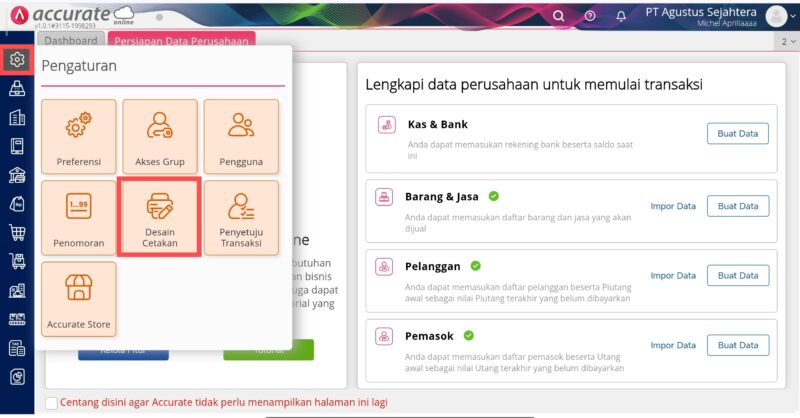
Akses Desain Cetakan di Menu Pengaturan
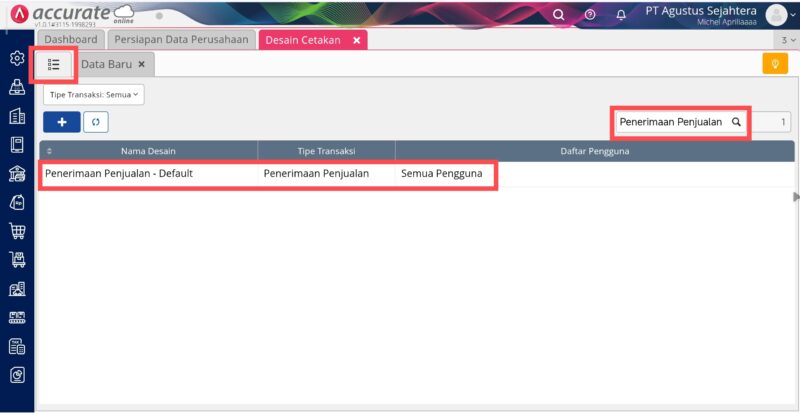
Daftar Desain Cetakan dan Cari Desain Penerimaan Penjualan
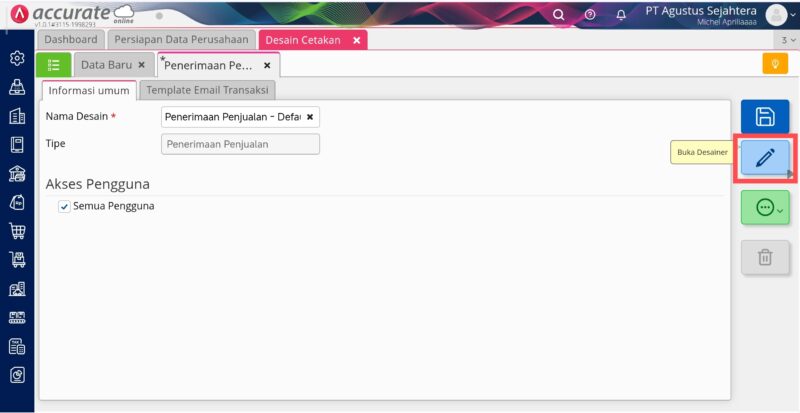
Tombol Buka Desainer
- Pada Desainer, Tambah Elemen Variable dengan klik tombol (+), pilih Variable, lalu klik Tambah, dan letakkan pada posisi yang diinginkan.
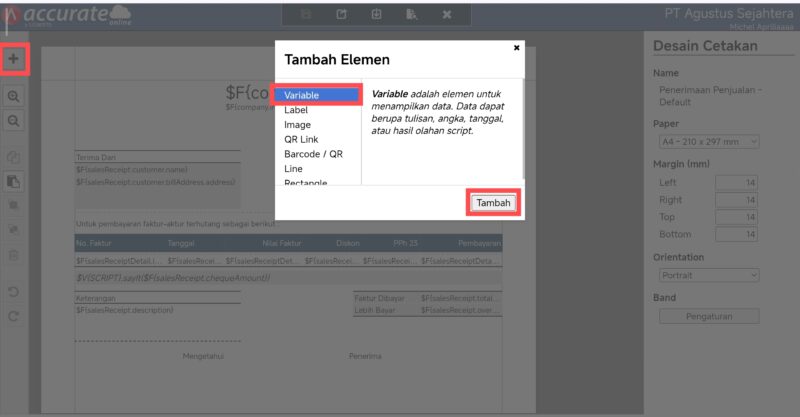
Tambah Elemen Variable
- Lalu klik 2 kali pada kotak variable tersebut, dan isikan skrip/rumus berikut : ($F{salesReceiptDetail.invoice.primeOwing}). Lalu klik Simpan.
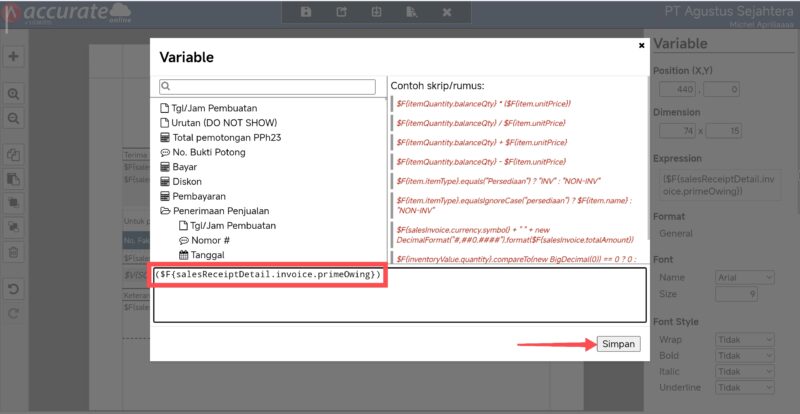
Menambahkan Skrip/Rumus
- Simpan skrip/rumus variable tersebut, kemudian simpan desain cetakan tersebut.
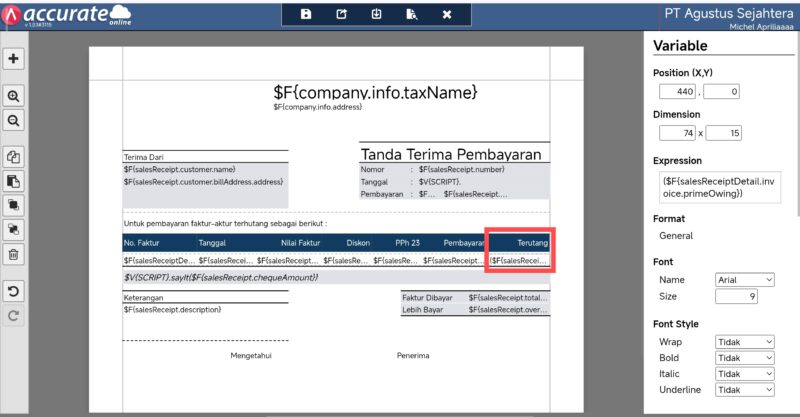
Tampilan Kolom Terutang
- Selanjutnya anda bisa mencoba untuk mencetak Desain Cetakan Penerimaan Penjualan tersebut melalui transaksi Penjualan yaitu masuk ke menu Penjualan | Penerimaan Penjualan. Kemudian cetak dan pilih Desain Cetakan yang telah ditambahkan dengan variable Terutang tersebut.
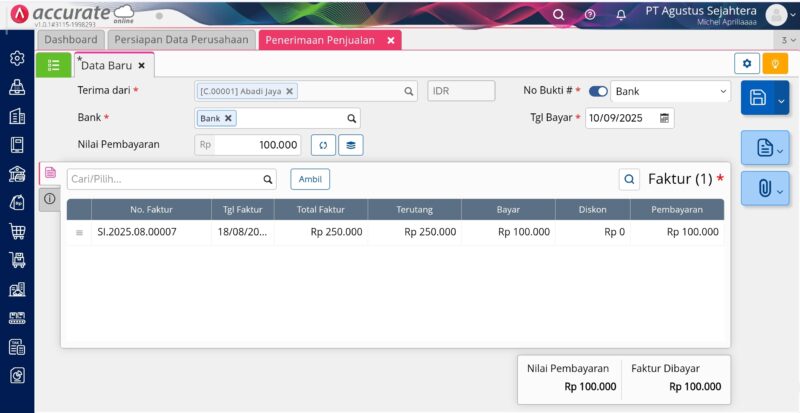
Tampilan Penerimaan Penjualan
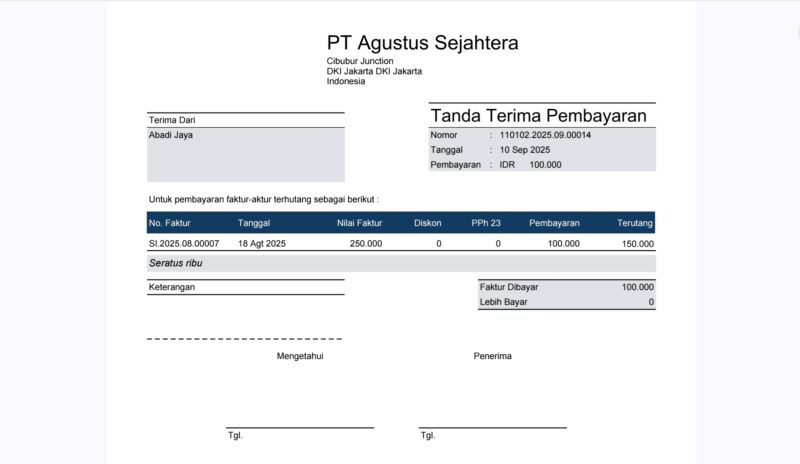
Tampilan Hasil Cetak Penerimaan Penjualan
